Anleitungen für der Reolink Go IP Kamera

Lieferumfang - Reolink Go
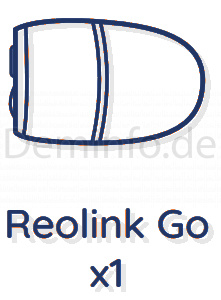


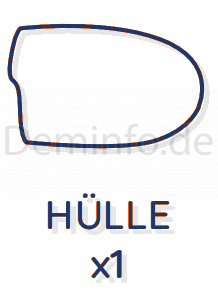

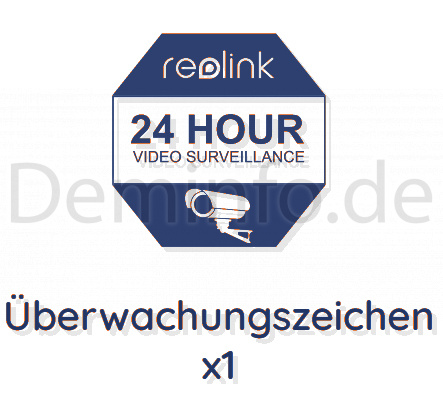
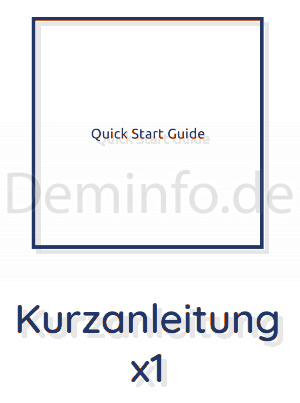



Reolink Go Kamera und Akku sind separat in einem Paket verpackt.
Bitte die Hülle benutzen, um die Kamera besser zu schützen, wenn Sie die Kamera im Außenbereich anbringen.
Käufer von Reolink Go kaufen auch
Vollständig ansehen - Die besten Wireless-Kopfhörer (Vorteile, Spezifikationen, Kauf) - Lesen: Top 27. Bestenliste. Bluetooth-Kopfhörer 2025. Funktionsweise, Kaufen...
Allgemeine EINFÜHRUNG - Reolink Go

Zurücksetzen - Reolink Go
DRÜCKEN Sie mit einer Nadel in das Reset-Loch, um die Reolink Go Kamera auf Werkseinstellungen zurückzusetzen.
Käufer von Reolink Go schauen auch zu
Vollständig ansehen - Die besten On-Ear True-Wireless-Kopfhörer (Vorteile, Spezifikationen, Kauf) - Öffnen: Top 4. Bestenliste. On-Ear Bluetooth-Kabellosen-Kopfhörer 2025. Funktionsweise, Vorteile...
Reolink Go Kamera Einrichtung
Tipps für Auswahl einer geeigneten SIM-Karte
• Die SIM-Karte sollte WCDMA und FDD LTE unterstützen.
• Aktivieren Sie die Karte vor dem Einsatz in Reolink Go Kamera per Smartphone oder über Ihren Anbieter
HINWEIS:
• Bitte stellen Sie sicher, dass die SIM-Karte in Ihrem Smartphone funktioniert.
• Bitte die IoT oder M2M SIM-Karte nicht in Ihrem Smartphone einstecken.
Im Netzwerk registrieren
1. Drehen Sie die hintere Abdeckung gegen den Uhrzeigersinn, stecken Sie die SIM-Karte in den Steckplatz.

2. Setzen Sie den Akku in Reolink Go Kamera ein und befestigen Sie die hintere Abdeckung.

3. Die rote LED leuchtet für einige Sekunden und erlischt dann.

4. "Netzwerkverbindung erfolgreich" Eine blaue LED blinkt für einige Sekunden und leuchtet dann dauerhaft, bevor sie erlischt. Das bedeutet, dass die Kamera erfolgreich mit dem Netzwerk verbunden ist.

Kamera-Ersteinrichtung
1. Die Reolink App oder Client Software herunterladen und installieren.
2. Reolink Software öffnen und die folgenden Anleitungen folgen, um die Ersteinrichtung zuschaffen.
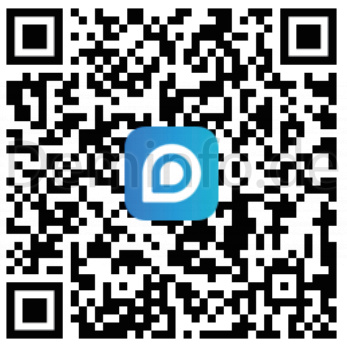
SmartphoneDen Code scannen und App herunterladen.
PC
Download Pfad: Gehen Sie auf https://reolink.com > Support > Download Center.
HINWEIS: Ständiges Live-Streaming über Client oder App führt zu einem enormen Verbrauch an Mobilfunkdaten.
HINWEIS: Möglicherweise befinden Sie sich in einer der folgenden Situationen:
| Sprachansage | Kamera-Status | Lösungen | |
| 1 | "SIM-Karte kann nicht erkannt werden". | Die Kamera kann diese SIM-Karte nicht erkennen. | 1. Prüfen Sie, ob Sie die SIM-Karte falsch herum eingelegt haben. 2. Prüfen Sie, ob die SIM-Karte unvollständig eingelegt ist, legen Sie sie erneut ein. |
| 2 | "Die SIM-Karte ist mit einer PIN gesperrt. Bitte deaktivieren Sie sie". | Ihre SIM-Karte hat eine PIN. | Legen Sie die SIM-Karte in Ihr Mobiltelefon ein und deaktivieren Sie die PIN. |
| 3 | "Nicht im Netzwerk registriert. Bitte aktivieren Sie Ihre SIM-Karte und überprüfen Sie die Signalstärke". | Die Kamera kann sich nicht im Anbieternetz registrieren. | 1. Prüfen Sie bitte, ob Ihre Karte aktiviert ist. Wenn nicht,rufen Sie bitte IhrenAnbieter an und aktivieren Sie die SIM-Karte. 2. Das Signal am aktuellen Standort ist möglicherweise schwach, bitte platzieren Sie die Kamera an einem Ort mit besserem Empfang. 3. Prüfen Sie, ob Sie die korrekte Version der Kamera verwenden. |
| 4 | "Netzwerkverbindung fehlgeschlagen" | Kamera konnte sich nicht mit dem Server verbinden. | Die Kamera befindet sich im Standby-Modus und verbindet sich später erneut. |
| 5 | "Datenanruf fehlgeschlagen. Bitte bestätigen Sie, dass Ihr MobilfunkDatentarif verfügbar ist oder importieren Sie die APN-Einstellungen". | Die SIM-Karte hat kein verfügbares Datenvolumen mehr oder die APN-Einstellungen sind nicht korrekt. | 1. Bitte prüfen Sie, ob der Datentarif für die SIM-Karte noch verfügbar ist. 2. Importieren Sie die korrekten APN-Einstellungen in die Kamera. |
Laden des Akkus - Reolink Go

Laden Sie den Akku mit einer Netzkabel.
Akku kann separate aufgeladen werden.

Laden Sie den Akku mithilfe des Reolink-Solarpanels.

Um Reolink Go Kamera besser vor Wasser zu schützen, decken Sie den USB-Anschluss nach der Ladung immer mit dem Gummistopfen ab.
Ladeanzeige: Orange LED: Wird aufgeladen
Orange LED: Wird aufgeladen Grüne LED: Voll aufgeladen
Grüne LED: Voll aufgeladen
HINWEIS: Bitte beachten Sie, dass das Solarpanel NICHT im Lieferumfang enthalten ist.
Sie könnendas Solarpanel im offiziellen Reolink Online Shop einkaufen.
Käufer von Reolink Go interessieren sich auch für
Vollständig lesen - Die besten Over-Ear Wireless-Kopfhörer (Vorteile, Spezifikationen, Kauf) - Link: Die 5 besten Over-Ear Wireless-Kopfhörer 2025. Funktionsweise, Kaufen...
Achtung für die Installation Reolink Go Kamera
• Bitte die Hülle benutzen, um die Reolink Go Kamera besser zu schützen, wenn Sie die Kamera im Außenbereich anbringen.
• Installiieren Sie diie Kamera 2-3 Meter über dem Boden. Der Erkennungsbereich des PIR Sensors wird in solcher Höhe maximiert.
• Bitte platzieren Sie die Kamera bei der Installation schräg, um die effektive Bewegungserkennung zu gewährleisten.
HINWEIS: Falls sich das bewegte Objekt dem PIR-Sensor vertikal nähert, erkennt der Sensor die Bewegungsereignisse möglicherweise nicht.
Installation Reolink Go Kamera
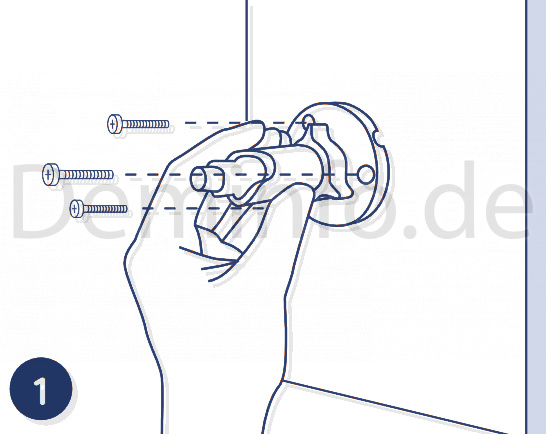
Bohren Sie Löcher gemäß der Schablone und schrauben Sie die Halterung an die Wand. Wenn Sie die Reolink Go Kamera an einer harten Wand montieren wollen, müssen Sie zuerst die Dehnschrauben in die Löcher einsetzen.

Befestigen Sie die Kamera an der Halterung.

Lösen Sie die Einstellschraube, um den Installationswinkel der Reolink Go Kamera einzustellen.

Ziehen Sie Einstellschraube fest, um die Kamera zu sichern.
Reolink Go Kamera an einem Baum befestigen

Ziehen Sie das Klettband durch das kleine Eisenblech durch.
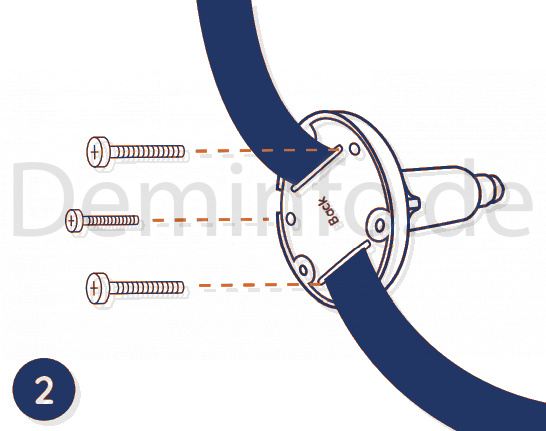
Richten Sie das Klettband mit den Schraubenlöchern aus.
Dann drehen Sie die Schrauben in die Löcher fest.

Befestigen Sie die Halterung an dem Baum.

Installieren Sie die Reolink Go Kamera und passen Sie den Kamerawinkel an, wie in Schritt 2- 4 der vorherigen Installationsanleitung beschrieben.
Hinweise zum PIR Bewegungssensor
Erfassungsbereich des PIR-Sensors
Sie können den PIR-Erfassungsbereich nach Ihren spezifischen Bedürfnisse anpassen. Sie können der folgenden Tabelle entnehmen, um die Reolink Go Kamera in den Geräteeinstellungen über Reolink App einzurichten.
| Empfindlichkeit | Wert | Reichweite (für lebende und bewegende Objekte) |
| Hoch | 0 - 50 | bis zu 5 Meter (16 Fuß) |
| Mittel | 51 - 80 | bis zu 8 Meter (26 Fuß) |
| Niedrig | 81 - 100 | bis zu 10 Meter (33 Fuß) |
HINWEIS: Höhere Empfindlichkeit bietet weiteren Erkennungsbereich und führt möglichweise zu mehr Fehlalarmen. Es wird empfohlen, dass die Empfindlichkeit auf "Niedrig" oder "Mittel" einstellen, falls Sie die Reolink Go Kamera im Außenbereich installieren.
Wichtige Hinweise zum Reduzieren von Fehlalarmen
• Installieren Sie die Reolink Go Kamera nicht mit Blick auf helles Licht ausstrahlende Objekte, einschließlich Sonnenschein, helles Lampenlichts etc.
• Platzieren Sie die Kamera nicht zu nahe an Orten, an denen sich häufig Fahrzeuge bewegen. Aufbauend auf unseren zahlreichen Tests beträgt der empfohlene Abstand zwischen Kamera und Fahrzeug 16 Meter (52 Fuß).
• Halten Sie Abstand zu Auslässen, einschließlich LÜFtungsöffnungen von Klimaanlagen, Luftbefeuchterauslässen, WÄRMEÜBERTRagungsöffnungen von Projektoren etc.
• Installieren Sie die Reolink Go Kamera nicht an Orten mit starkem Wind.
• Richten Sie die Kamera nicht auf einen Spiegel aus.
• Halten Sie die Kamera mindestens 1 Meter von allen drahtlosen Geräten fern, einschließlich WLAN-Routern und Telefonen, um Funkstörungen zu vermeiden.
Fehlerbehebung - Reolink Go
Reolink Go Kamera schaltet sich nicht ein
Wenn sich Ihre Reolink Go Kamera nicht einschalten lässt, wenden Sie bitte die folgenden Lösungen an:
• Stellen Sie sicher, dass der Akku richtig in das Fach eingelegt ist.
• Laden Sie den Akku mit einem DC 5V/2A-Netzteil auf. Wenn das grüne Licht leuchtet, ist der Akku voll aufgeladen.
• Wenn Sie eine andere Ersatzbatterie haben, tauschen Sie diese bitte aus, um es zu versuchen.
PIR Sensor löst keinen Alarm aus
Wenn der PIR-Sensor innerhalb des abgedeckten Bereichs keinen Alarm auslöst, versuchen Sie Folgendes:
• Stellen Sie sicher, dass der PIR-Sensor oder die Kamera in einer Richtung montiert sind, in der sie einen möglichen Eindringling kreuzen.
• Stellen Sie sicher, dass der PIR-Sensor aktiviert ist oder der Zeitplan auf „Ein“ geschaltet und korrekt konfiguriert ist.
• ÜBERPRÜFEN Sie die Empfindlichkeit Einstellung und stellen Sie sicher, dass sie korrekt eingestellt ist.
• Gehen Sie auf Geräteeinstellungen > PIR-Einstellungen und stellen Sie sicher, dass die entsprechende Aktion aktiviert ist.
• Stellen Sie sicher, dass der Akku eingesetzt ist.
• Setzen Sie die Reolink Go Kamera ZURÜCK und versuchen Sie es erneut.
Push-Benachrichtigung kann nicht empfangen werden
Wenn Sie keine Push-Benachrichtigung erhalten, wenn eine Bewegung erkannt wird, versuchen Sie Folgendes:
• Tellen Sie sicher, dass die Push- Benachrichtigung aktiviert ist.
• Stellen Sie sicher, dass der PIR-Zeitplan richtig konfiguriert ist.
• ÜBERPRÜFEN Sie die Internetverbindung Ihres Telefons und versuchen Sie es erneut.
• Stellen Sie sicher, dass die Reolink Go Kamera mit dem Internet verbunden ist. Wenn die LED-Anzeige unter dem Kameraobjektiv durchgehend rot leuchtet oder rot flackert, deutet dies darauf hin, dass Ihr Gerät die Verbindung zum Internet getrennt hat.
• Stellen Sie sicher, dass Sie das Zulassen von Benachrichtigungen auf Ihrem Telefon aktiviert haben. Öffnen Sie die Systemeinstellungen auf Ihrem Telefon und aktivieren Sie das Senden von Reolink App Benachrichtigungen.
Technische Daten - Reolink Go
Video
Videoauflösung: 1080p HD bei 15
Bildern/Sekunde Sichtfeld: 110° Diagonale
Nachtsicht: Bis zu 10m (33 Fuß)
PIR-Erkennung & -Warnungen
PIR-Erkennungsdistanz: Bis zu 10m verstellbar (33 Fuß)
PIR-Erkennungswinkel: 120° horizontal
Audiowarnung: Benutzerdefinierte
Warnmeldungen mit Sprachaufzeichnung
Weitere Warnmeldungen: Sofortige E-Mail-Benachrichtigungen und Push-Benachrichtigungen
Allgemeines
Betriebstemperatur: -10°C bis 55°C (14°F bis 131°F)
Witterungsbeständigkeit: IP65-zertifiziert wetterfest
Größe: 96 x 58x 59 mm
Gewicht (inkl. Akku): 380g (13.4 oz)
Lesen Sie auch
Handbuch für Arenti GO1. Spezifikationen, Installation...
Handbuch für Reolink Argus 3 Pro IP Kamera. Smartphone mit kamera verbinden, Installation...
Xiaomi Mi Home Sicherheitskamera 360° 1080p. Bedienungsanleitung in Deutsch
Bewertungen
Top 5 Over-Ear Bluetooth-Kopfhörer 2025. Wichtigste Vorteile, Kaufen...
Bestenliste. Top 4 On-Ear Bluetooth-Kopfhörer 2025. Wichtigste Vorteile, Kaufen...
Die 27 besten Kabellosen-Kopfhörer 2025. Funktionsweise, Vorteile...
